如何在HyperView中改变节点应力大小
来源:网络收集 点击: 时间:2024-02-19我们在HyperView中打开一个模型,注意模型的默认格式为H3D文件,单击Coutour命令,在命令栏中将Reslut type设置为Element Stresses,Averaging method设置为Advanced,单击Apply,让模型以应力云图的形式显示;
 2/6
2/6在Annotations中单击Measures进入测量命令栏,如下图所示,在Measure Groups栏中的右下侧单击Add,即新增加一个测量项;

 3/6
3/6在命令栏的第二列中单击下标,并在下拉列表中选择Nodal Contour,也就是节点应力,其他选择默认,不勾选Multi select,测量对象为Nodes;
 4/6
4/6在图形区中单击任意单元节点,这里我们以模型中编号为15的节点为例,这时在选项框的第三列中会显示所选节点的编号,图形区中节点编号及节点应力一并显示出来;
 5/6
5/6在选项框第一列中鼠标右键单击Measure Group 3,在弹出的列表选择Rename,并在对话框中重新命令测量项,我们设置参数为Value=320,即节点应力大小为320Mpa,单击OK;
 6/6
6/6在第二列中取消勾选Value,将Name勾选中,其他不变,观察图形区节点15应力的变化,如下图所示,这样我们就将节点应力修改为我们想要的值。
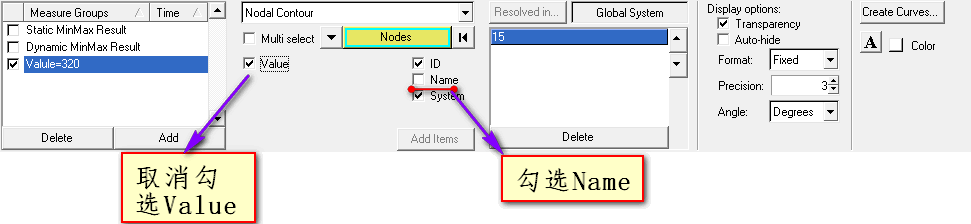
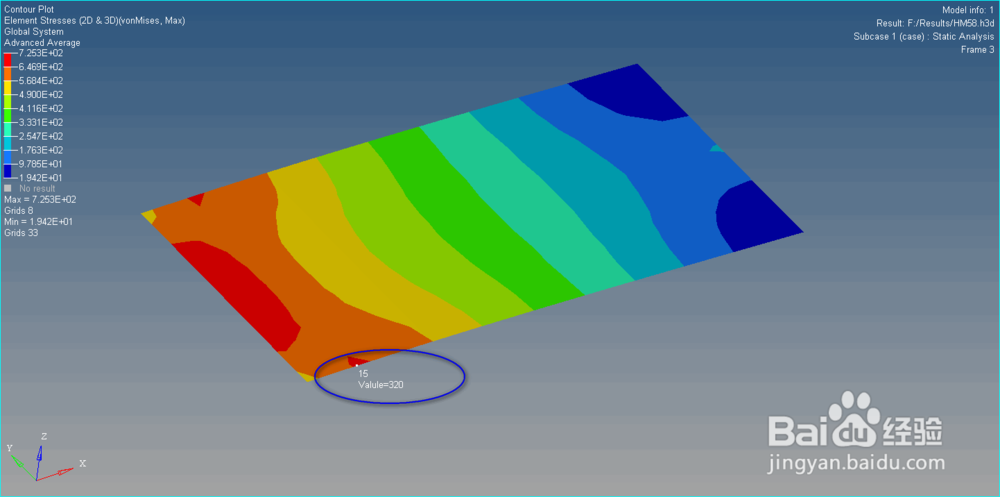 注意事项
注意事项在阅读本经验的同时如发现问题请在下方给作者留言,本人会尽快为大家解答,谢谢!
HYPERVIEW节点应力版权声明:
1、本文系转载,版权归原作者所有,旨在传递信息,不代表看本站的观点和立场。
2、本站仅提供信息发布平台,不承担相关法律责任。
3、若侵犯您的版权或隐私,请联系本站管理员删除。
4、文章链接:http://www.1haoku.cn/art_77776.html
 订阅
订阅